Abra seu Mac Mail, acesse Arquivo e clique em Adicionar Conta.
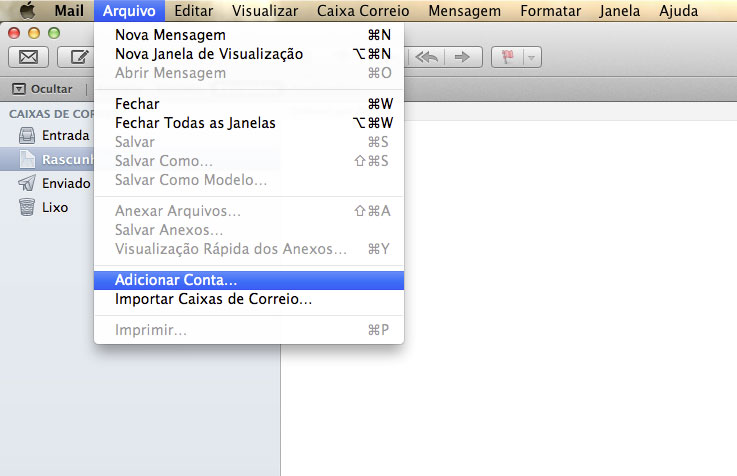
Passo2:
Insira seu Nome, E-mail e Senha. Clique em Continuar.
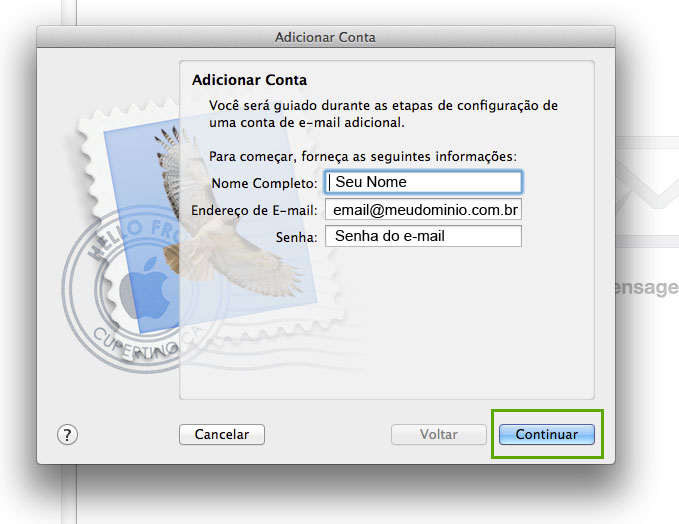
Passo3:
Ao aparecer uma janela chamada “Verificar Certificado“ clique em Conectar.
Depois clique em Continuar.
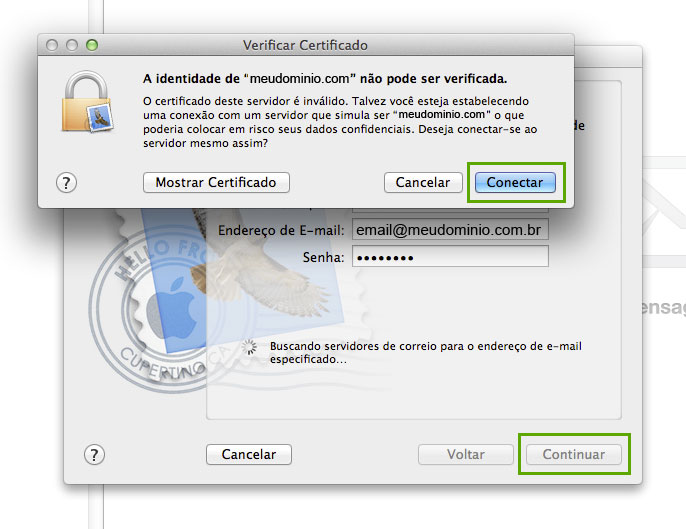
Passo4:
Em Tipo de conta selecione POP.
Insira a descrição desejada.
Em Servidor de Correio de Entrada, insira mail.seudominio.com.br.
No Nome de usuário, insira seu e-mail completo, digite a senha e clique em Continuar.
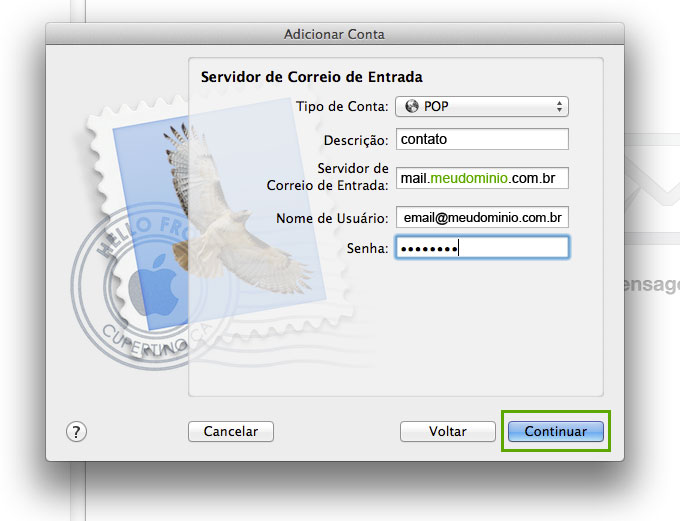
Passo5:
Caso apareça uma mensagem com informação de falha como na figura abaixo, clique em Continuar.
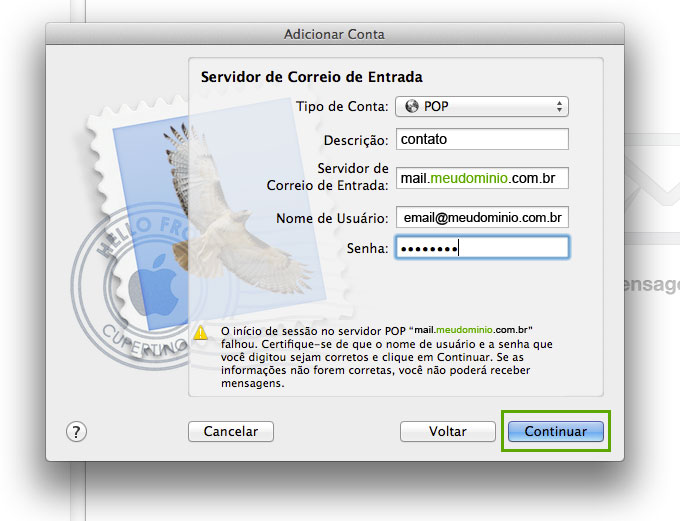
Passo6:
Em Segurança do Correio de entrada, desmarque Usar SSL, selecione “Senha“ para Autenticação e clique em Continuar.
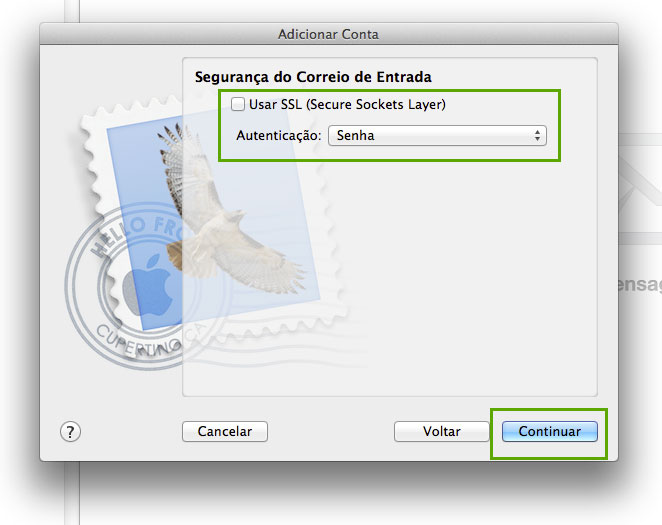
Passo7:
A descrição é opcional.
No Servidor de Correio de Saída digite mail.seudominio.com.br e marque Usar somente este Servidor.
Marque Usar Autenticação e em Nome do Usuário insira seu e-mail completo, sua senha e clique em Continuar.
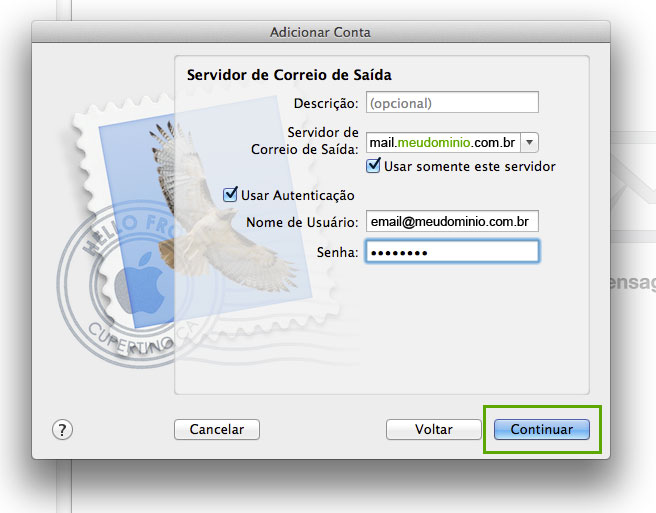
Passo8:
Ao aparecer a janela Verificar Certificado, clique em Conectar.
Depois clique em Continuar.

Passo9:
No último passo será apresentado todas as informações, marque Conectar conta e clique em Criar.
Pronto, sua conta de e-mail no Mac Mail está pronta para ser utilizada.
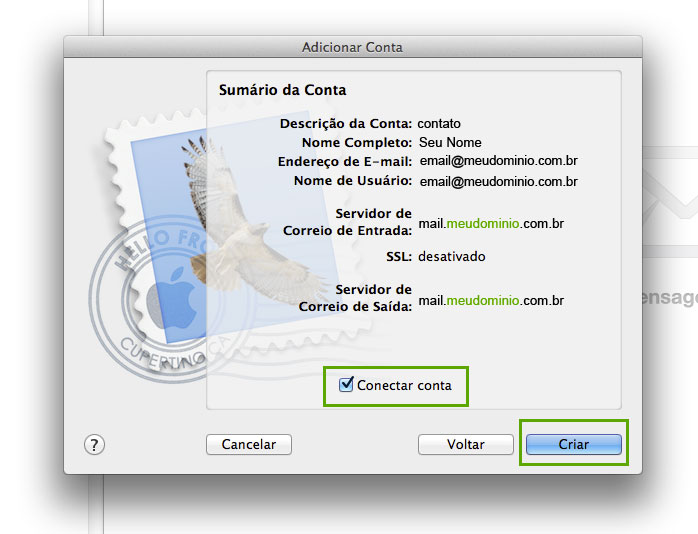
Obrigado por acessar nosso tutorial.
